产品零部件模块操作手册
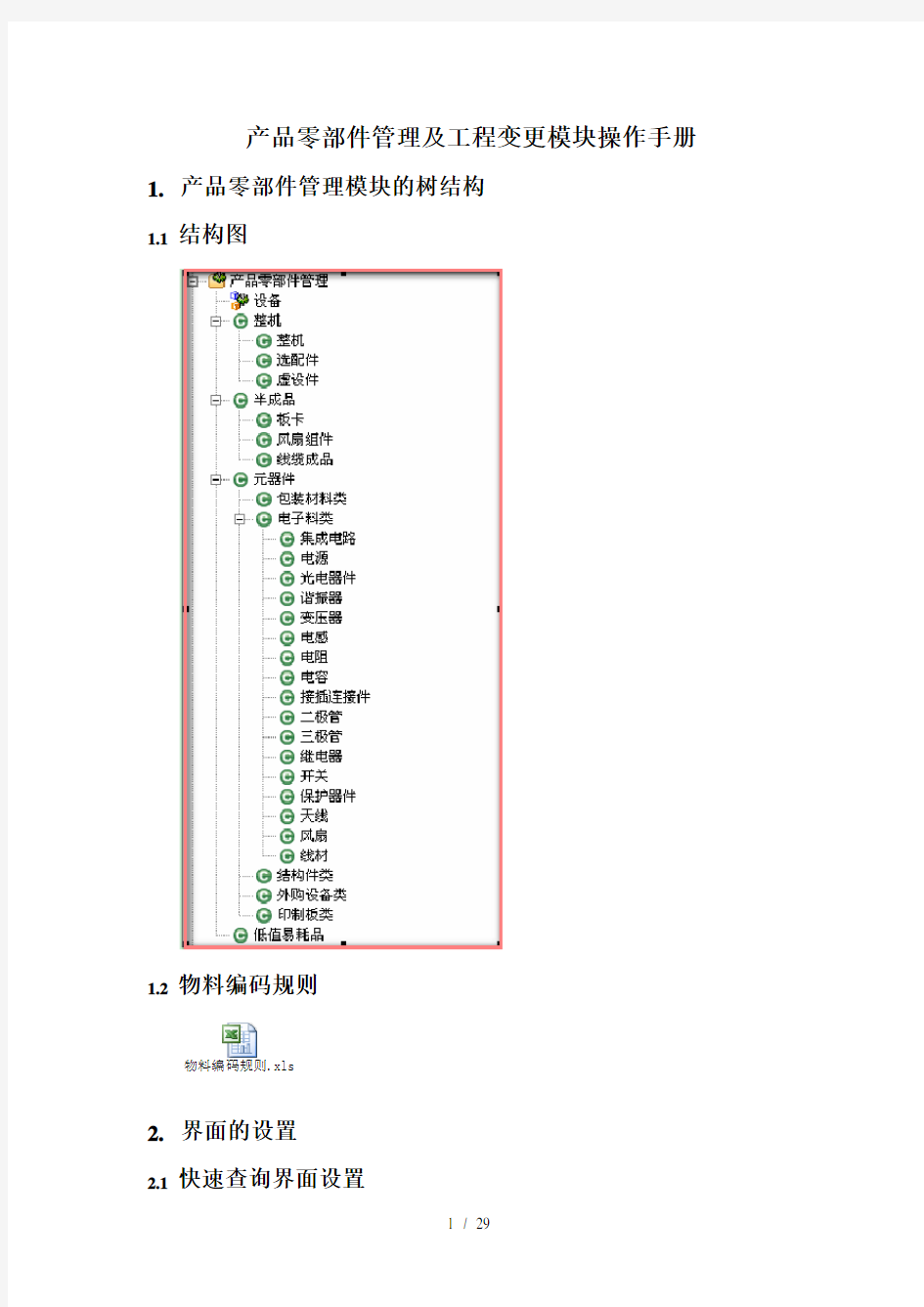
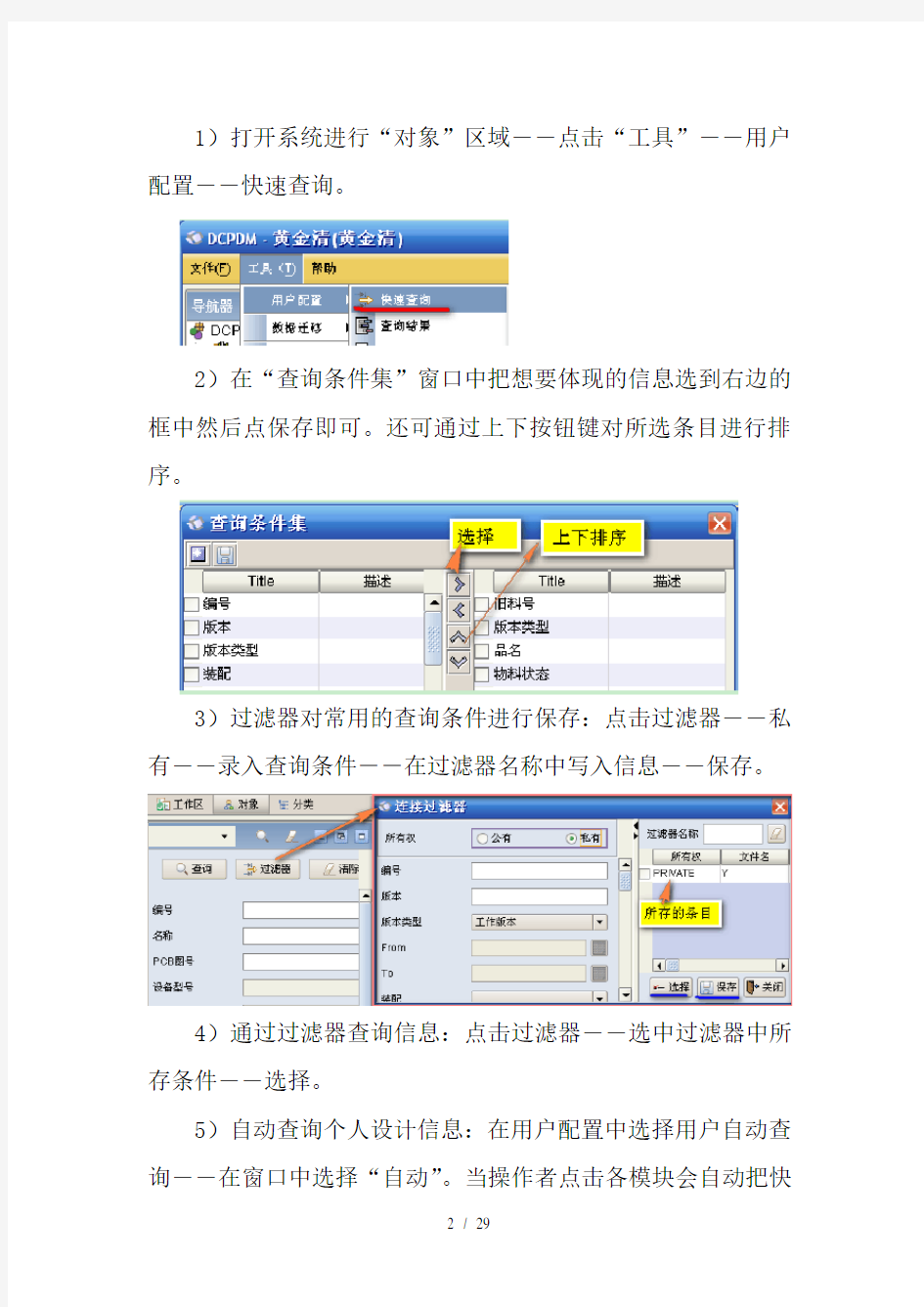
产品零部件管理及工程变更模块操作手册1.产品零部件管理模块的树结构
1.1结构图
1.2物料编码规则
物料编码规则.xls
2.界面的设置
2.1快速查询界面设置
1)打开系统进行“对象”区域――点击“工具”――用户配置――快速查询。
2)在“查询条件集”窗口中把想要体现的信息选到右边的框中然后点保存即可。还可通过上下按钮键对所选条目进行排序。
3)过滤器对常用的查询条件进行保存:点击过滤器――私有――录入查询条件--在过滤器名称中写入信息――保存。
4)通过过滤器查询信息:点击过滤器――选中过滤器中所存条件――选择。
5)自动查询个人设计信息:在用户配置中选择用户自动查询――在窗口中选择“自动”。当操作者点击各模块会自动把快
速查询处“修改者”所示人员的设计信息查询出来。
2.2查询结果界面设置
1)点击查询结果字段;
2)在查询结果集中选择所要体现的条目――保存。
3)自动显示查询结果界面信息:选中自动查询――选择“自动”即把各模块的信息自动显示出来而不用手动点击查询。
4)注意:查询结果默认只显示100行记录,当记录超过100行时请点击右上角的“下一页“按钮或在快速查询处的显示行数中录入相应数字。
2.3产品结构界面设置
1)选中结构树表格列配置;
2)在产品零部件管理中选择BOM的器件信息,在产品结构中选择指导器件装配的信息――保存。
2.4进行密码修改
在如图所示处可进行密码修改,当密码遗失时请ERP专员处
理。
3.物料编码管理
3.1创建物料编码
1)选择物料所在模块――右键――注册――创建新对象――在弹出的对话框架中根据“物料编码规则”表格录入相关信息(蓝色字体为必填字段,编码会自动生成)――注册。
2)编码注册后――工具栏的下三角形选择“物料编码申请流程”或关闭编码注册窗口――查询结果界面――选中所生成物料信息右击――注册流程――物料编码申请流程。
或
3)在弹出的对话框中选择节点审批人员――点击“启动”;
4)信息框中录入申请原因――点击“确定”;
5)审批者收到信息――查看――处理――在意见栏中录入审批意见――点击“通过”流程走到下一步,点击“否决并返回到”流程返回到流程启动者处。
6)编码信息抛ERP:选中编码信息――ERP集成――导出到易飞;
7)选择“仅导入选中的物料”――确定;
8)在ERPI模块中可查看抛结果信息,抛失败的原因不能处理时请找ERP专员处理。
3.2编码相关信息更改
1)选中物料――创建工作版本――修改信息――保存;
2)启动审批流:选中物料点击“物料属性更改流程”――节点中审核处选产品经理――启动流程审批。审批处理及抛数据见3.1 2)~8)的操作。
3.3通过类似物料创建新编码
1)当物料部分基本信息相同时:选中已有记录――新建――用相应信息创建――录入相关信息,接下来操作如
3.1~3.2。
2)当物料部分基本信息及附件相同时:选中已有记录――新建――用相同信息(含关联)创建――录入相关信息――注册――在弹出的对话框中确定――保存――接下来操作如3.1~3.2。
3.4元器件测试
1)注册新编码――启动器件认证流程;
2)采购人员根据采购要求填写“采购补充信息”的内容――
点击审批流界面的“处理”――在弹出的对话框中点击“通过”――处理――流程走到下一环节;
3)技术员填写“技术认证信息”内容――点击审批流界面的
“处理”――在弹出的对话框中点击“通过”――处理――流程走到下一环节;
4)采购员填写“采购审核”内容――点击审批流界面的“处
理”――在弹出的对话框中点击“通过”――处理――流程走到下一环节;
5)产品经理填写“审核信息”内容或不填写――点击审批流
界面的“处理”――在弹出的对话框中点击“通过”――处理――流程走到下一环节;
6)材料工程师对各环节填写信息进行审核处理。
7)器件认证注程完成,物料编码信息抛ERP. 3.5物料替代
1)物料替代流程图:
物料替代流程图.do
c
2)采购/技术员注册替代申请表;
3)选择被替代料及替代料信息;
4)选择相应的板卡填写测试情况及是否生效信息;
5)启动审批流――产品经理审核,确认测试结果――IQC/技
术员审核确认产品经理审核信息,测试情况信息――材料工程师审核确认可替代关系,标准化员审核知晓此替代关系;
6)材料工程师跟进ERP物料替代关系体现情况,对不完全替
代关系的信息填写表格放于:\\1_\采购部\物料替代关系
汇总中,便于计划,采购查看。
4.产品结构管理
4.1BOM表建立
4.1.1板卡BOM的建立
1)画PCB图并提出BOM表;
ALTIUM Designer
集成使用说明.doc
2)进入PDM系统――打开相应板卡BOM――增加面板、螺钉、弯角件等非PCB图中电原理的器件并增加要注意的备注信息;
3)生成总装配――打开板卡BOM――左上角“板卡装配图”――在生产的装配图中填写好红字体的信息(装配图号:装配图的文件编号,装配图版本:第一次生成为V1.00,以后修改升0.01个单位,对应板卡版本:当前BOM的版本,从0开始,每修改一次填加一个单位,审批人员:按流程所示人员填写)――保存装配图(命名为:板名+装配图+版本号,如:C2810-V35板装配图V1.00)――装配图+图形图上传到文件管理/硬件类文档中(具体操作请参照《文件管理操作手册》)。
4)修改BOM表:根据编码具体的配置修改BOM表;
5)关联文件:点击“技术文件”――增加/删除要关联的技术文档如装配图、技术说明等――点击“图纸”――增加/删除要关联的电原理图、PCB图――点击“文件”――增加/删除要关联的外加附件;
6)启动审批流:选中工具栏的左上角中“BOM发布流程”或在查询结果界面选中相应板卡右击注册流程“BOM发布流程”;
或
7)节点中选中相应审批人员:审核处为硬件经理,批准为产品经理;
8)写入相应信息――确定――各节点审批(同意即一节节审批下去,否决即返回到启动者处修改)
9)数据抛ERP:查询界面选中BOM记录――选择导出易飞――导入选中物料及其下所有物料及结构――确定――关闭窗口――到ERPI处查看抛结果――显示失败时要注意解决问题后重抛。(注:新研发板卡必须有BOM才能抛ERP。)
4.1.2板卡外其它物料BOM的建立
1)生成编码――打开编码信息――增加所需器件并增加指
